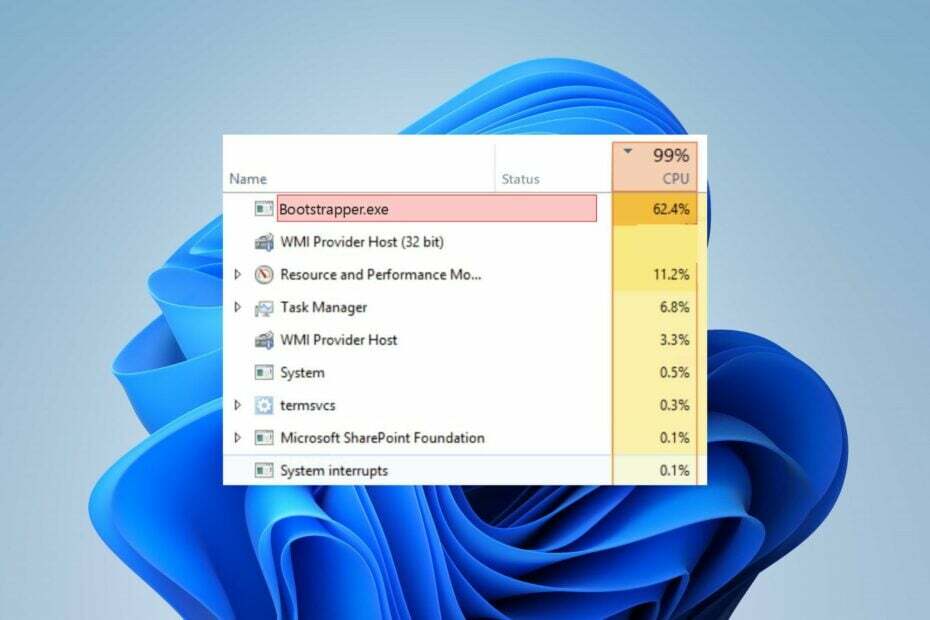Tout ce que vous devez savoir sur ce processus d'arrière-plan Windows
- Uhssvc.exe est un processus d'arrière-plan pour le système d'exploitation Windows qui est souvent exploité par les cyber-attaquants pour accéder aux ordinateurs.
- Vous pouvez vérifier la signature numérique du fichier uhssvc.exe pour vous assurer que le fichier exécutable est légitime et exécuter une analyse antivirus pour résoudre les problèmes connexes.

XINSTALLER EN CLIQUANT SUR LE FICHIER DE TÉLÉCHARGEMENT
- Téléchargez Fortect et installez-le sur votre PC.
- Démarrer le processus de numérisation de l'outil pour rechercher les fichiers corrompus qui sont la source de votre problème.
- Faites un clic droit sur Commencer la réparation afin que l'outil puisse démarrer l'algorithme de réparation.
- Fortect a été téléchargé par 0 lecteurs ce mois-ci.
Uhssvc.exe ou Microsoft Update Health Service est un processus d'arrière-plan développé par Microsoft Corporation pour le système d'exploitation Windows.
Ce processus Windows fait partie des outils Microsoft Health Update qui sont chargés de fournir des mises à jour de santé sur votre PC.
Pourquoi devrais-je supprimer Uhssvc.exe?
Bien que le processus uhssvc.exe soit une partie complexe du composant du système d'exploitation Windows, plusieurs failles le rendent vulnérable aux attaques de logiciels malveillants.
En dehors de cela, les cyber-attaquants déguisent souvent un code malveillant dans un fichier portant le même nom que uhssvc.exe, qui s'implante dans le C:\Windows ou C:\Windows\System32 dossier.
Par conséquent, il est possible que vous supposiez qu'il s'agit d'un processus Windows légitime, mais en réalité, il s'agit d'un logiciel malveillant.
Quelles sont les erreurs courantes associées à Uhssvc.exe?
Un fichier Uhssvc.exe infecté est connu pour causer un éventail de problèmes sur votre PC. Certains des plus courants signalés par les utilisateurs sont:
- Uhssvc.exe Erreur d'application – L'erreur se produit lorsque le fichier Uhssvc.exe le fichier système est corrompu ou manquant ou s'il y a un problème avec l'application qui l'utilise.
- Uhssvc.exe introuvable – Cela se produit lorsque le fichier uhssvc.exe est introuvable dans le répertoire du programme ou a été accidentellement supprimé.
- Utilisation élevée du processeurparUhssvc.exe– Cette erreur est déclenchée lorsque le fichier uhssvc.exe est consomment une grande quantité de ressources CPU, entraînant des problèmes de performances.
- Uhssvc.exe a cessé de fonctionner - UN problème de mémoire ou un problème d'incompatibilité peut empêcher l'exécution du fichier uhssvc.exe, d'où l'erreur d'exécution.
- Uhssvc.exe Violation d'accès – Cette erreur indique que uhssvc.exe est impossible d'accéder à l'emplacement mémoire cela nécessite actuellement.
Par conséquent, vous devez vérifier si le fichier uhssvc.exe est authentique et non infecté par des logiciels malveillants.
Essayez ces solutions simples pour résoudre les problèmes liés au fichier uhssvc.exe:
- Désinstallez les programmes récemment installés pour éviter les interférences.
- Gardez votre système d'exploitation et le logiciel de sécurité à jour pour corriger l'infection par le logiciel malveillant.
- Effectuez une recherche sur votre disque à l'aide de l'Explorateur de fichiers (Ctrl + E) et supprimez les instances qui ne se trouvent pas dans le dossier System32.
Si des problèmes système persistent à cause de uhssvc.exe, les méthodes suivantes doivent être implémentées.
1. Vérifier la légitimité du fichier exécutable
- Utilisez le les fenêtres + E combinaison de raccourcis pour lancer l'explorateur de fichiers.
- Copiez et collez le chemin suivant dans la barre d'adresse pour accéder au Système32 répertoire dans le lecteur C.
C:\Windows\System32 - Faites défiler vers le bas et recherchez le fichier uhssvc.exe, cliquez dessus avec le bouton droit de la souris et sélectionnez Propriétés depuis le menu contextuel.
- Passez à la Signatures numériques onglet de la Propriétés fenêtre et vérifiez si Microsoft Corporation est le nom du signataire.

Vous pouvez vérifier l'authenticité du fichier uhssvc.exe en vérifiant sa signature numérique, ce qui exposera le fichier malveillant déguisé en application système.
2. Exécutez une analyse de Windows Defender
- appuie sur le les fenêtres + je raccourci pour lancer le Paramètres application.
- Basculer vers Confidentialité et sécurité dans le volet de navigation de gauche et Sécurité Windows de la droite.

- Sélectionner Protection contre les virus et les menaces sous Zones protégées.

- Ensuite, cliquez sur Options de numérisation situé sous Menaces actuelles.
- Sélectionner Antivirus Microsoft Defender (analyse hors ligne) dans la liste et appuyez sur la Scanne maintenant bouton.
- Attendez que l'analyse soit terminée et redémarrez votre système.

Bien sûr, si vous avez un meilleur antivirus tiers, vous pouvez analyser votre système à la place et ce sera encore plus efficace.
- Qu'est-ce que Cscript.exe et à quoi sert-il ?
- Qu'est-ce que Winserv.exe et à quoi sert-il ?
- Qu'est-ce que Wmplayer.exe et comment corriger ses erreurs
3. Exécutez des analyses SFC et DISM
- Frappez le les fenêtres type de clé commande dans la barre de recherche supérieure, puis sélectionnez Exécuter en tant qu'administrateur à partir des résultats de la recherche.

- Tapez ou collez la commande suivante et appuyez sur la touche Entrer touche pour l'exécuter.
sfc/scannow
- Ensuite, tapez la commande suivante pour exécuter le DISME outil et presse Entrer après ça.
DISM.exe /Online /Restorehealth
Vous pouvez exécuter l'analyse du vérificateur de fichiers système (SFC) et la commande Deployment Image Servicing and Management (DISM) pour réparer ou remplacer les fichiers système corrompus tels que uhssvc.exe.
Sinon, il est fort probable que vous résolviez ce problème de fichier système en utilisant un logiciel dédié aux problèmes du système Windows, notamment en réparant les fichiers système endommagés sur votre PC.
4. Effectuer une restauration du système
- appuie sur le les fenêtres clé pour lancer le Commencer menus, tapez créerSélectionnez un point de restauration dans la zone de recherche, puis sélectionnez le résultat de recherche pertinent.

- Dans le Propriétés du système fenêtre, cliquez sur le Restauration du système bouton situé sous le Protection du système languette.
- appuie sur le Suivant bouton pour continuer.
- Choisissez le point de restauration approprié lorsqu'il n'y a pas eu de problèmes et appuyez sur le bouton Suivant bouton.

- Cliquez sur Finir sur le Confirmez votre point de restauration fenêtre pour lancer le processus de restauration du système.
Si vous rencontrez toujours des erreurs liées à uhssvc.exe, vous pourrez peut-être les corriger en restaurant votre système à un moment antérieur où le système était sans erreur.
Si vous rencontrez toujours des problèmes de sécurité liés à uhssvc.exe, effectuez une installation propre de Windows est recommandé en dernier recours.
C'est à peu près tout! J'espère que vous avez maintenant une idée claire de l'application uhssvc.exe et de la façon de corriger les erreurs qui y sont liées.
Alors, laquelle de ces astuces a fonctionné dans votre cas? Faites-le nous savoir dans la section des commentaires.
Vous rencontrez toujours des problèmes ?
SPONSORISÉ
Si les suggestions ci-dessus n'ont pas résolu votre problème, votre ordinateur peut rencontrer des problèmes Windows plus graves. Nous vous suggérons de choisir une solution tout-en-un comme Fortifier pour résoudre efficacement les problèmes. Après l'installation, cliquez simplement sur le Afficher et corriger bouton puis appuyez sur Lancer la réparation.